登录
- 微信登录
- 手机号登录
微信扫码关注“汇帮科技”快速登录
Loading...
点击刷新
请在微信【汇帮科技】内点击授权
300秒后二维码将过期
二维码已过期,点击刷新获取新二维码
登录
登录
其他登录方式
修改日期:2024-09-23 15:23
在日常生活中及工作学习过程中,计算机作为我们不可或缺的伙伴之一,正确的设备维护尤为重要。定期进行关机操作不仅有助于提升设备运行效率、降低安全风险,还能延长硬件使用寿命,并确保系统的长期稳定。

1. 开启命令提示符:首先按下`Win + R`组合键打开“运行”窗口或搜索框,输入`cmd`并回车进入。
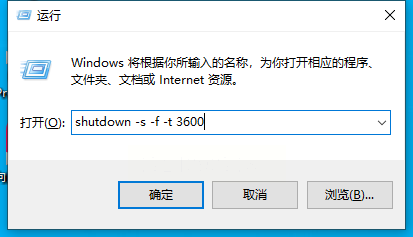
2. 执行关机指令:在命令提示符中输入`shutdown -s -f -t [秒数]`,其中,[秒数]可以根据需要设置的关闭时间来替换。例如,如果想一小时后自动关机,可以输入`shutdown -s -f -t 3600`。
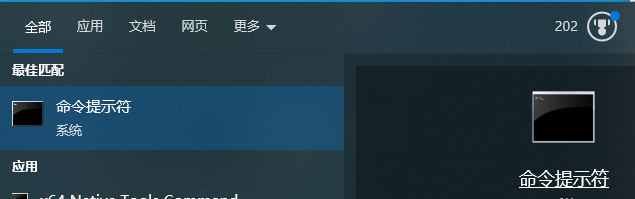
1. 下载与安装:通过官网或百度搜索下载并安装“汇帮定时精灵”。

2. 设置参数:
- 打开软件,选择“定时任务”功能。
- 设置计时方式为“每日”,时间设置在指定的时段。
- 将动作设定为“关机”。
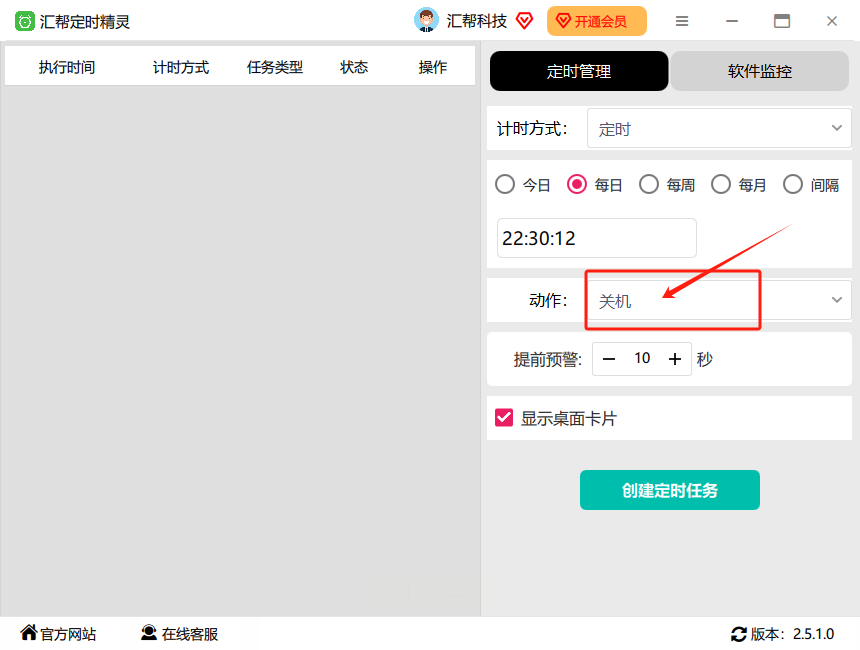
3. 执行与确认:调整完成后保存配置,并确保软件在相应的限制时间内执行或禁用特定操作。
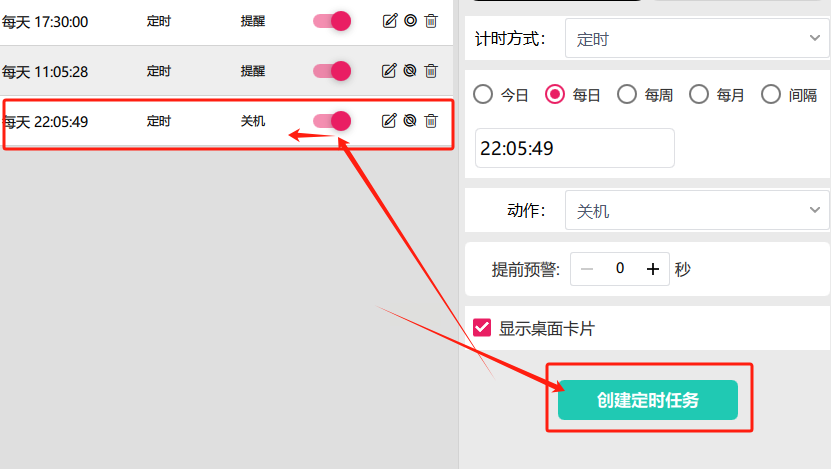
1. 创建批处理文件:
- 在桌面新建文本文件,命名为`.bat`后缀(如“定时关机.bat”)。
2. 编写脚本内容:
```batch
shutdown /s /f /t [秒数]
```
替换其中的[秒数]为所需的延迟时间。例如,设置一小时后的自动关机,则写成`shutdown /s /f /t 3600`。
3. 执行批处理文件:
- 双击新建的`.bat`文件,系统将根据脚本指令自动执行关闭操作。
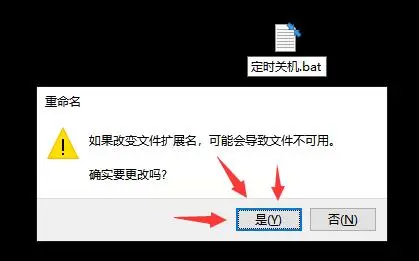
结论:
通过上述介绍的方法——使用Windows命令、第三方软件或编写批处理文件设置定时关机任务,我们可以有效管理设备的运行周期和维护,实现自动化管理,提升效率的同时也保护了硬件。根据个人需求与习惯选择最适合的方法,不仅能够提高电脑使用体验,还能够在不经意间节省能源,降低潜在的安全隐患。
以上介绍的方法适用于大多数台式电脑,通过定期执行关机操作,既能提升系统性能稳定性,又可在一定程度上减少对环境的影响。在享受技术带来的便利的同时,合理地维护设备也是每个科技使用者的必备技能之一。
如果想要深入了解我们的产品,请到 汇帮科技官网 中了解更多产品信息!
没有找到您需要的答案?
不着急,我们有专业的在线客服为您解答!

请扫描客服二维码